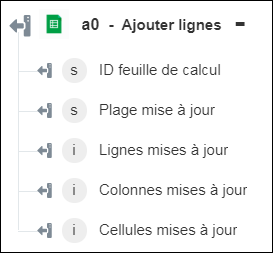Ajouter lignes
Utilisez l'action Ajouter lignes pour ajouter des lignes dans une feuille de calcul spécifiée.
Procédez comme suit pour utiliser l'action Ajouter lignes dans votre processus :
1. Faites glisser l'action Ajouter lignes sous Google Sheets jusqu'au canevas, placez le pointeur sur l'action, puis cliquez sur  ou double-cliquez sur l'action. La fenêtre Ajouter lignes s'ouvre.
ou double-cliquez sur l'action. La fenêtre Ajouter lignes s'ouvre.
2. Modifiez le champ Etiquette, si nécessaire. Par défaut, le nom de l'étiquette est identique à celui de l'action.
3. Pour ajouter un type de connecteur Google Sheets, consultez la rubrique Types de connecteur Google Sheets pris en charge.
Si vous avez déjà précédemment ajouté un type de connecteur approprié, sélectionnez-le dans Type de connecteur, puis, sous Nom du connecteur, sélectionnez le connecteur voulu.
4. Cliquez sur TESTER pour valider le connecteur.
5. Cliquez sur MAPPER CONNECTEUR pour exécuter l'action à l'aide d'un connecteur différent de celui que vous utilisez pour renseigner les champs d'entrée. Dans le champ Connecteur d'exécution, spécifiez un nom de connecteur Google Sheets valide. Pour plus d'informations sur la commande MAPPER CONNECTEUR, consultez la section détaillant l'utilisation d'un mappage de connecteur.
6. Dans la liste Nom dossier, sélectionnez ou spécifiez le nom du dossier dans lequel le classeur est créé.
7. Dans la liste ID feuille de calcul, sélectionnez ou spécifiez l'ID de la feuille de calcul dans laquelle ajouter les lignes.
8. Dans la liste ID feuille, sélectionnez ou spécifiez l'ID de la feuille à laquelle ajouter les lignes.
9. Dans la liste Sélectionner type d'entrée, sélectionnez le type d'entrée pertinent et menez à bien la tâche correspondante :
Type d'entrée | Tâche |
|---|---|
Entrée de ligne unique : spécifiez les valeurs de colonne pour une seule ligne. | Sous Valeurs ligne, dans le champ Colonne, entrez une valeur pour la colonne spécifiée. Pour ajouter d'autres valeurs pour d'autres colonnes, cliquez sur Ajouter. Pour supprimer les valeurs que vous avez ajoutées, cliquez sur |
Entrées de ligne multiples : spécifiez vos données de ligne au moyen de valeurs de ligne séparées par une virgule ou d'un tableau JSON. | Dans la liste Type de données en entrée, sélectionnez l'une des options suivantes pour fournir vos valeurs de ligne : • Sélectionnez Valeurs séparées par une virgule, puis, dans le champ Données ligne, spécifiez des valeurs séparées par une virgule au format Abc,123. Si vous ne souhaitez pas mettre à jour une cellule de ligne, spécifiez cette valeur sous la forme null,123. Fournissez plusieurs lignes CSV pour ajouter des valeurs pour plusieurs lignes. • Sélectionnez Tableau JSON, puis, dans le champ Données ligne, spécifiez un tableau JSON au format [\"Abc\",\"123\"]. Si vous ne souhaitez pas mettre à jour une cellule de ligne, spécifiez cette valeur sous la forme [null,\"123\"]. Fournissez un tableau de tableau JSON pour ajouter des valeurs pour plusieurs lignes. |
10. Cliquez sur Terminé.
Schéma de sortie